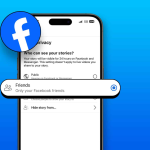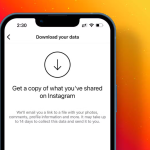Η εφαρμογή Ημερολόγιο στο iPhone και το iPad είναι ένα εύχρηστο εργαλείο που σας επιτρέπει να προσθέτετε, να επεξεργάζεστε και να διαγράφετε συμβάντα. Φροντίζει να μην χάνετε γενέθλια, επετείους, αργίες και ειδικές μέρες. Το ακόμη καλύτερο είναι ότι μόλις προσθέσετε ένα συμβάν, ας πούμε τα γενέθλια ενός φίλου, μπορείτε να το ορίσετε ως επαναλαμβανόμενο συμβάν. Θα σας το θυμίζει κάθε χρόνο. Όλα αυτά είναι υπέροχα. Τι γίνεται όμως αν προσθέσετε ή έχετε μια εκδήλωση που δεν χρειάζεστε πλέον; Λοιπόν, κανένα πρόβλημα. Είναι εύκολο να διαγράψετε συμβάντα ημερολογίου στο iPhone ή το iPad. Ας δούμε πώς να το κάνουμε:
Πώς να διαγράψετε το συμβάν ημερολογίου από το iPhone
Εκκινήστε την εφαρμογή Ημερολόγιο → Πρόσβαση στην Ημερομηνία του συμβάντος.
Επιλέξτε το συμβάν για την αντίστοιχη ημερομηνία.
Πατήστε Διαγραφή συμβάντος → Διαγραφή συμβάντος όταν σας ζητηθεί.
Διαγράψτε ένα επαναλαμβανόμενο συμβάν στο Ημερολόγιο iPhone
Όσον αφορά τη διαγραφή ενός επαναλαμβανόμενου συμβάντος στο Ημερολόγιο του iPhone, υπάρχουν δύο τρόποι να προχωρήσετε:
Ακολουθήστε τα βήματα που αναφέρθηκαν παραπάνω → Επιλέξτε ένα από τα παρακάτω:
Διαγραφή μόνο αυτού του συμβάντος: Αυτό θα καταργήσει μόνο το συγκεκριμένο συμβάν.
Διαγραφή όλων των μελλοντικών συμβάντων: Η ενέργεια θα διαγράψει το συμβάν για όλες τις επαναλαμβανόμενες ημερομηνίες.
Επιλέξτε αυτό που ταιριάζει στις προτιμήσεις σας και είστε έτοιμοι!
Πώς να διαγράψετε το εγγεγραμμένο Ημερολόγιο στο iPhone
Μεταβείτε στην εφαρμογή Ημερολόγιο → Πατήστε Ημερολόγια.
Επιλέξτε το κουμπί πληροφοριών δίπλα στο εγγεγραμμένο ημερολόγιο.
Πατήστε Κατάργηση εγγραφής → Επιλέξτε Κατάργηση εγγραφής για επιβεβαίωση.
Αυτό είναι όλο. Δεν θα λαμβάνετε πλέον ειδοποιήσεις από το αντίστοιχο ημερολόγιο. Εάν δεν βλέπετε την επιλογή απεγγραφής, απλώς απενεργοποιήστε τις Ειδοποιήσεις συμβάντων για να σταματήσετε να λαμβάνετε ειδοποιήσεις.
Πώς να διαγράψετε ένα ολόκληρο ημερολόγιο στο iPhone
Εάν το Ημερολόγιό σας είναι γεμάτο με πάρα πολλές υπενθυμίσεις, ίσως ήρθε η ώρα να τις τακτοποιήσετε. Για να το κάνετε:
Μεταβείτε στην εφαρμογή Ημερολόγιο στο iPhone σας.
Πατήστε Ημερολόγια → Καταργήστε την επιλογή του ημερολογίου.
Μπορείτε ακόμη να πατήσετε Απόκρυψη όλων για να σβήσετε τις υπενθυμίσεις μιας ολόκληρης κατηγορίας.
Πατήστε Τέλος για να αποθηκεύσετε τις προτιμήσεις σας.
Αυτό σας επιτρέπει να αποφύγετε τα περιττά ping από την εφαρμογή Ημερολόγιο. Ωστόσο, εάν θέλετε να εκτελέσετε ένα πλήρες σκούπισμα, υπάρχει ένας διακριτικός τρόπος να το κάνετε
Μεταβείτε στις Ρυθμίσεις → Ημερολόγιο → Λογαριασμοί.
Επιλέξτε τον λογαριασμό για τον οποίο θέλετε να διαγράψετε το συμβάν ημερολογίου.
Απενεργοποιήστε το Ημερολόγιο.
Πατήστε Διαγραφή από το iPhone μου για να αφαιρέσετε ολόκληρο το ημερολόγιο.
Πώς να διαγράψετε ένα κοινό συμβάν ημερολογίου στο iPhone
Στην περίπτωση της αποφυγής υπενθυμίσεων από ένα κοινόχρηστο ημερολόγιο, πρόκειται σχεδόν για την αποδοχή ή την απόρριψη μιας πρόσκλησης.
Πρόσβαση στην ημερομηνία κατά την οποία λάβατε μια πρόσκληση ημερολογίου.
Εδώ, πατήστε Απόρριψη για να διαγράψετε ένα κοινό συμβάν ημερολογίου.
Σημείωση: Αν και καταργείτε τη δραστηριότητα από το ημερολόγιό σας, μπορείτε να την ανακτήσετε από τα Εισερχόμενά σας, αν αλλάξετε γνώμη.
Κατακτήστε την τέχνη της οργάνωσης!
Το να δαμάσεις το χάος του ημερολογίου σου στο iOS είναι πλέον παιχνιδάκι. Η διαγραφή συμβάντων ημερολογίου στο iPhone ή το iPad σας είναι μια απλή αλλά ισχυρή δεξιότητα που διασφαλίζει ότι ο ψηφιακός χώρος εργασίας σας παραμένει κομψός και αποτελεσματικός. Μέχρι την επόμενη φορά, κρατήστε αυτά τα ημερολόγια καθαρά και τα προγράμματά σας ακόμα πιο καθαρά.